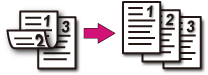Hinweis
-
Verwendung von normalem Papier als Standardgröße. Die Verwendung von anderen als normalen Papiergrößen kann zu einem Papierstau führen.
-
Zum Kopieren eines Dokuments in der gewünschten Ausrichtung, spezifizieren Sie diese in [Direction (Richtung)].
-
Drücken Sie [Kopieren], oder die
 (KOPIEREN)-Schaltfläche.
(KOPIEREN)-Schaltfläche. -
Legen Sie ein Dokument in den ADF oder auf das Dokumentenglas.
Memo
-
Beim Drucken von Duplex-Dokumenten auf beiden Seiten des Papiers oder auf einer Seite des Papiers, legen Sie das Dokument in den ADF ein.
-
Bei Duplex-Kopien aus Simplex-Dokumenten mit dem Dokumentenglas wird der kontinueirliche Scan-Modus automatisch aktiviert. Folgen Sie den Anweisungen auf dem Bildschirm.
Kontinuierlichen Scan-Modus einrichten (Kontinuierlich Scannen)
-
-
Drücken Sie auf [Duplex-Kopie] in der Registerkarte [Kopieren] oder [Basic].
Memo
Alternativ können Sie diese Einstellung von [Funktionseinstellungen] durchführen.

-
Wählen Sie einen Duplex-Kopiermodus.
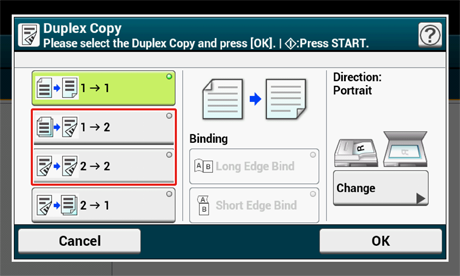
Memo
Zur Erstellung von Simplex-Kopien, so dass jede der vorderen und hinteren Seiten eines Duplex-Dokuments auf eine Seite mit unterschiedlichen Papierbögen gedruckt werden kann, wählen Sie [2
 1].
1]. -
Wählen Sie eine Bindemethode.
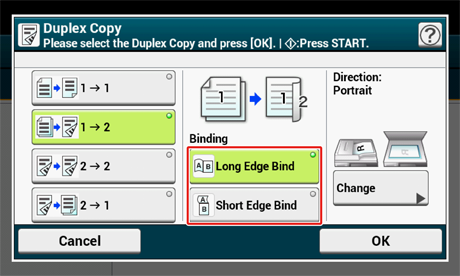
-
Zur Änderung der Dokumentenausrichtung wählen Sie [Ändern].
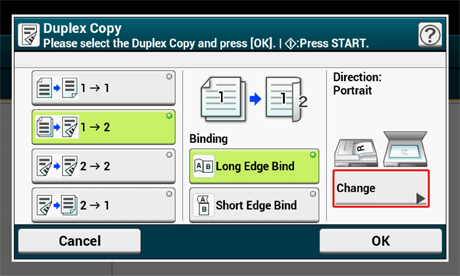
-
Drücken Sie auf [OK].
-
Drücken Sie die
 (START)-Schaltfläche.
(START)-Schaltfläche.
Verfügbare Druckmethoden
Simplex-Dokument  Duplex-Kopien mit Bindung an der langen Seite
Duplex-Kopien mit Bindung an der langen Seite
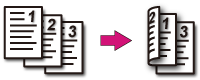
Simplex-Dokument  Duplex-Kopien mit Bindung an der kurzen Seite
Duplex-Kopien mit Bindung an der kurzen Seite
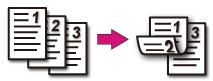
Duplex-Dokumente  Duplex-Kopien mit Bindung an der langen, oder an der kurzen Seite
Duplex-Kopien mit Bindung an der langen, oder an der kurzen Seite
Legen Sie ein Dokument in den ADF ein.
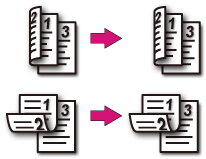
Duplex-Dokumente mit Bindung an der langen Seite  Simplex-Kopien
Simplex-Kopien
Legen Sie ein Dokument in den ADF ein.
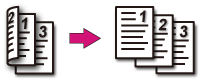
Duplex-Dokumente mit Bindung an der kurzen Seite  Simplex-Kopien
Simplex-Kopien
Legen Sie ein Dokument in den ADF ein.